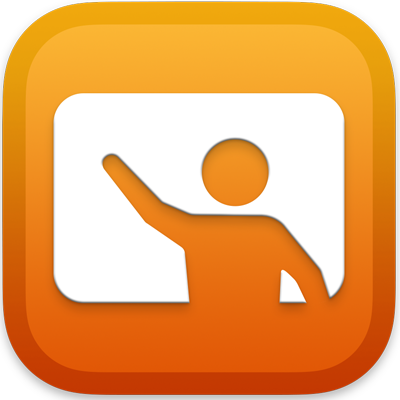
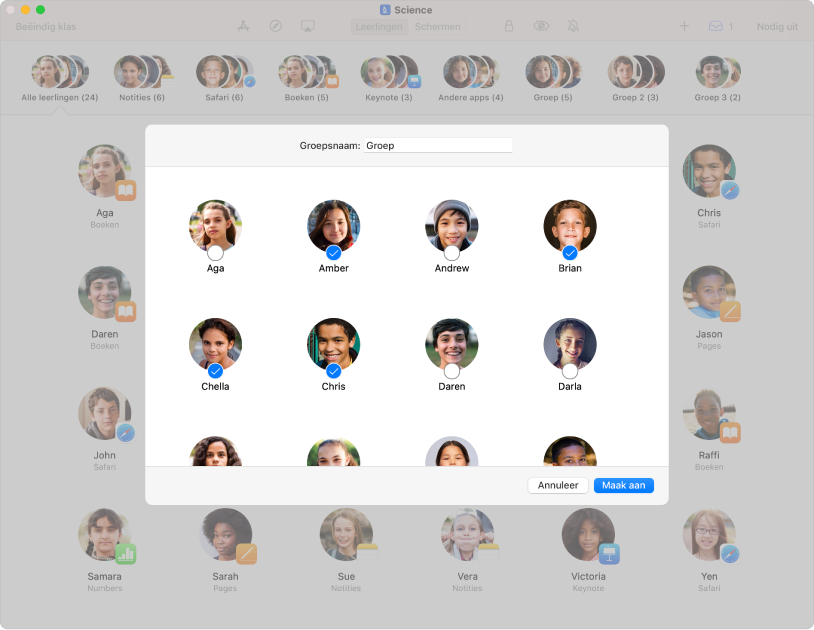
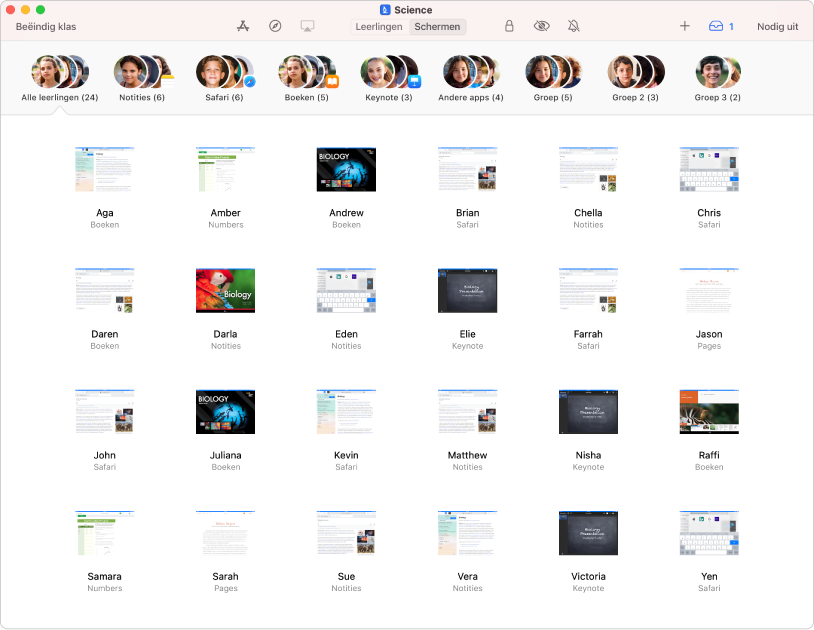
Meekijken op schermen
Kijk mee op de schermen van je leerlingen om ze bij de les te houden.
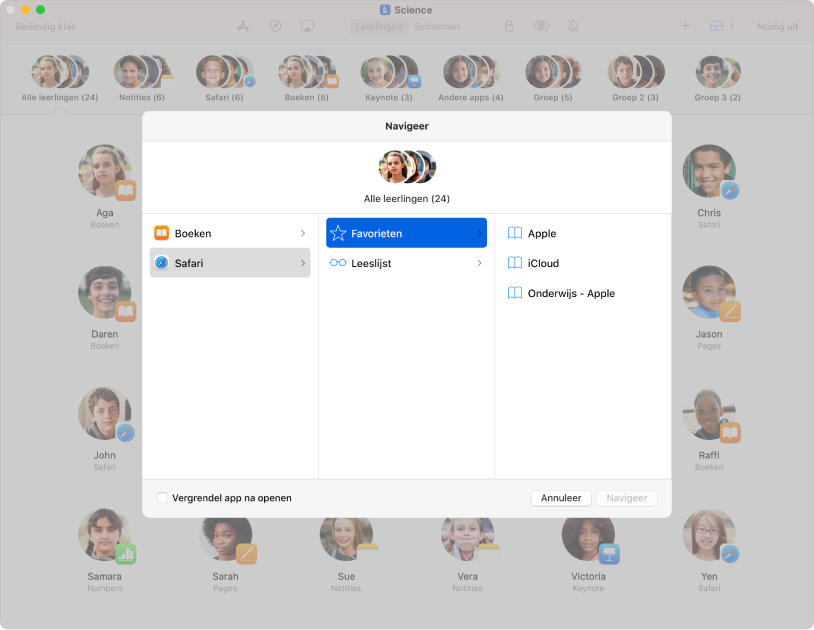
Een webpagina, EPUB-boek of pdf openen voor leerlingen
Open een webpagina, een EPUB-boek of een pdf om leerlingen meer te laten leren over een bepaald onderwerp.
Een bladwijzer voor een webpagina, een EPUB-hoofdstuk of een pdf openen
Om door de gebruikershandleiding voor Klaslokaal voor de Mac te bladeren, klik je op 'Inhoudsopgave' boven aan de pagina.